U盘安装HP Proliant服务器系统
### U盘安装HP ProLiant服务器系统详细指南 #### 一、制作USB Key 为了能够通过U盘安装HP ProLiant服务器系统,首先需要创建一个可引导的USB Key。这一步骤是整个安装过程的基础。 ##### 准备工具与材料 - HP USB Key Utility软件:该软件用于将SMARTSTART光盘内容复制到USB Key中。下载地址:[http://h20000.www2.hp.com/bizsupport/TechSupport/SoftwareDescription.jsp?lan=en&cc=us&swItem=MTX-f1479dc5375642a7bce772f229&jumpid=reg_R1002_USEN](http://h20000.www2.hp.com/bizsupport/TechSupport/SoftwareDescription.jsp?lan=en&cc=us&swItem=MTX-f1479dc5375642a7bce772f229&jumpid=reg_R1002_USEN) - SMARTSTART CD:包含安装服务器所需的初始配置文件和驱动程序。 - U盘(USB Key):建议使用容量至少为4GB且速度快的U盘以确保安装过程顺利。 ##### 制作USB Key步骤详解 1. **下载并安装HP USB Key Utility**: - 访问上述链接下载HP USB Key Utility,并按照提示进行安装。 - 安装完成后运行该软件,界面如图所示(未提供图片,请参考原文)。 - 点击“下一步”。 2. **接受许可协议**: - 阅读许可协议,如果同意则点击“下一步”继续。 3. **选择创建方式**: - 在选择创建方式的页面上,选择“Create a bootable USB key from CD-ROM”,然后点击“下一步”。 4. **准备SMARTSTART CD与USB Key**: - 将SMARTSTART CD插入光驱,并将USB Key插入计算机的USB接口。 - 确认无误后,点击“下一步”。 5. **确认路径源**: - 软件会自动识别光盘和USB Key的位置。 - 确认路径正确后,点击“下一步”。 6. **开始制作USB Key**: - 点击“下一步”后,软件开始将SMARTSTART光盘内容复制到USB Key中。 - 在此过程中可能会出现命令行窗口,这是正常现象,无需特别处理。 - 制作完成后,点击“完成”按钮退出。 7. **复制Windows 2003 ISO镜像文件**: - 下载Windows Server 2003的ISO镜像文件,并将其复制到已制作好的USB Key中。 - 这样就完成了USB Key的准备工作。 #### 二、安装服务器系统 完成USB Key的制作后,接下来就是使用它来安装服务器系统。 ##### 启动服务器并设置从U盘启动 - 将制作好的USB Key插入服务器的USB接口。 - 重启服务器,并在启动时按下相应的快捷键进入BIOS设置。 - 在BIOS中,找到启动顺序设置,将U盘设为第一启动项。 - 保存设置并退出BIOS,此时服务器会从U盘启动。 ##### 安装过程详解 1. **选择语言和地区设置**:启动后,根据提示选择语言和地区设置。 2. **阅读并同意许可条款**:仔细阅读许可条款,如果同意则点击“Agree”继续。 3. **选择安装模式**:选择“Install”以开始部署和安装服务器系统。 4. **显示基本信息**:屏幕显示即将安装服务器的基本信息,确认无误后点击“Next”继续。 5. **选择操作系统类型**:根据需求选择准备安装的操作系统类型,如Windows Server 2003等。 6. **指定安装源**:选择从U盘中的ISO镜像文件作为安装源。 7. **指定操作系统路径**:选择已经复制到U盘中的Windows 2003 ISO镜像文件路径。 8. **后续步骤**:接下来的步骤与常规的光盘安装流程类似,主要是选择安装位置、设置用户账户信息等,具体操作可根据安装向导的指引完成。 通过以上步骤,您可以成功地使用U盘安装HP ProLiant服务器系统。在整个过程中,需要注意保持电源稳定,避免在安装过程中断电或其他意外情况发生,以免导致安装失败或系统损坏。
- 粉丝: 2
- 资源: 2
 我的内容管理
展开
我的内容管理
展开
 我的资源
快来上传第一个资源
我的资源
快来上传第一个资源
 我的收益 登录查看自己的收益
我的收益 登录查看自己的收益 我的积分
登录查看自己的积分
我的积分
登录查看自己的积分
 我的C币
登录后查看C币余额
我的C币
登录后查看C币余额
 我的收藏
我的收藏  我的下载
我的下载  下载帮助
下载帮助

 前往需求广场,查看用户热搜
前往需求广场,查看用户热搜最新资源


 信息提交成功
信息提交成功
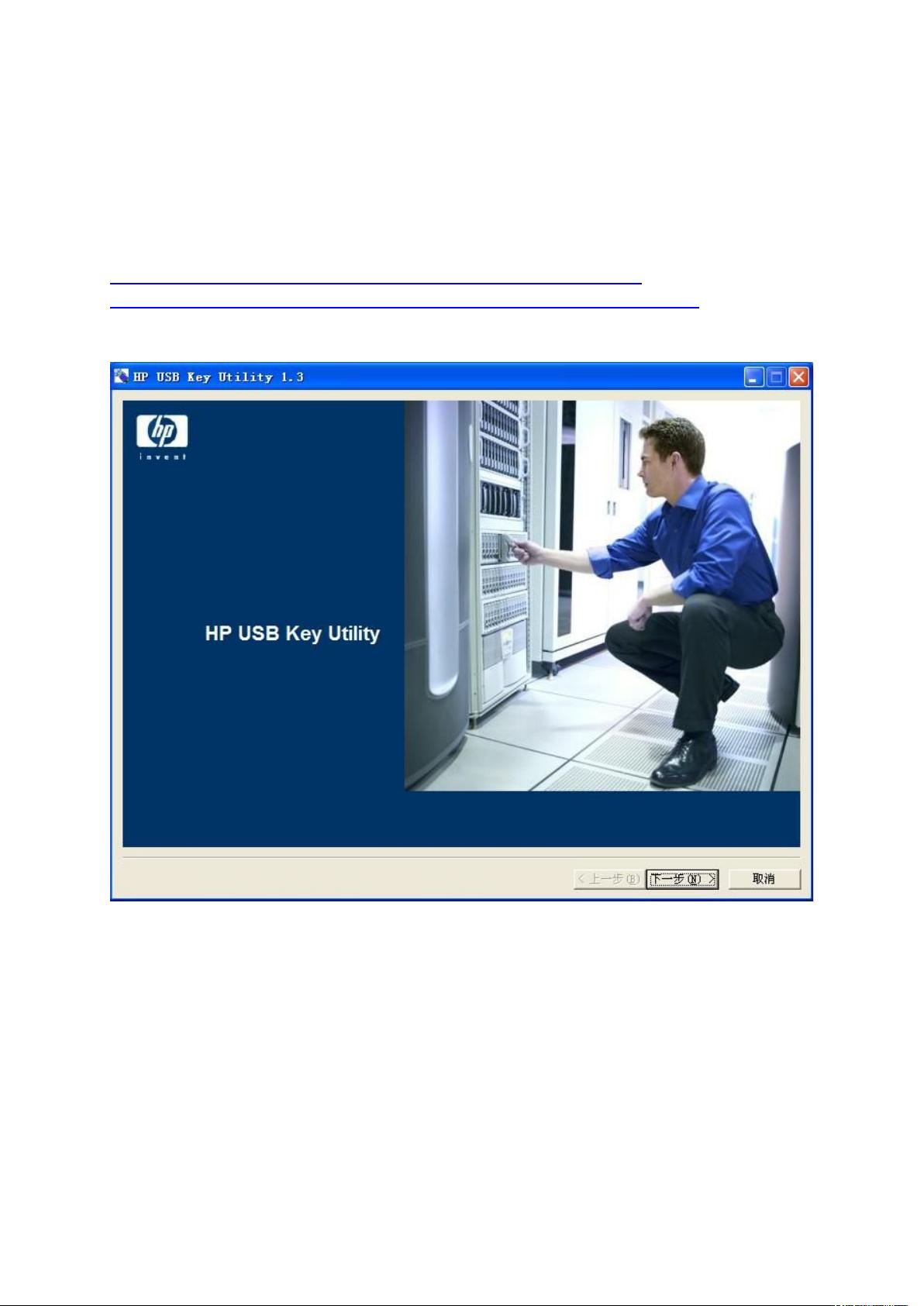


评论15